
时间:2020-07-03 00:21:38 来源:www.win10xitong.com 作者:win10
有网友用win10系统的时候遇到过win10电脑下NVIDIA Gefore Experience如何禁用自动更新的问题,不知道大家是不是也遇到过,这个问题其实不是常见的,知道怎么解决的网友可能不是很多,我们自己来学着处理win10电脑下NVIDIA Gefore Experience如何禁用自动更新的问题,也不是不可以,直接采用这个流程:1、打开“控制面板”:右击桌面左下角“Windows图标”,从弹出的右键菜单中选择“控制面板”项;2、在打开的“控制面板”窗口中,找到“NVIDIA控制面板”项,直接点击进入详细设置界面就很轻易的把这个问题解决了。要是还不明白的话就可以一起再来看看win10电脑下NVIDIA Gefore Experience如何禁用自动更新的详细处理措施。
1、打开“控制面板”:右击桌面左下角“Windows图标”,从弹出的右键菜单中选择“控制面板”项;
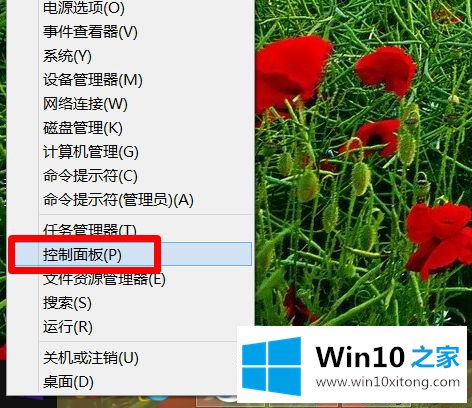
2、在打开的“控制面板”窗口中,找到“NVIDIA控制面板”项,直接点击进入详细设置界面;
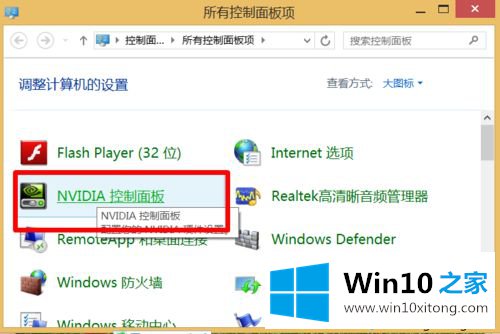
3、从打开的“NVIDIA控制面板”窗口中,切换到“管理3D设置”选项卡,点击“管理更新”链接;
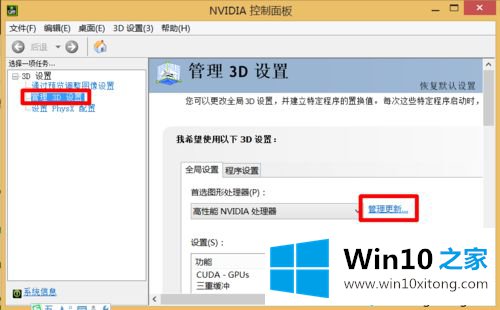
4、清除勾选“自动检测更新”项,点击“确定”按钮完成设置操作。以实现禁用NVIDIA自动更新功能;
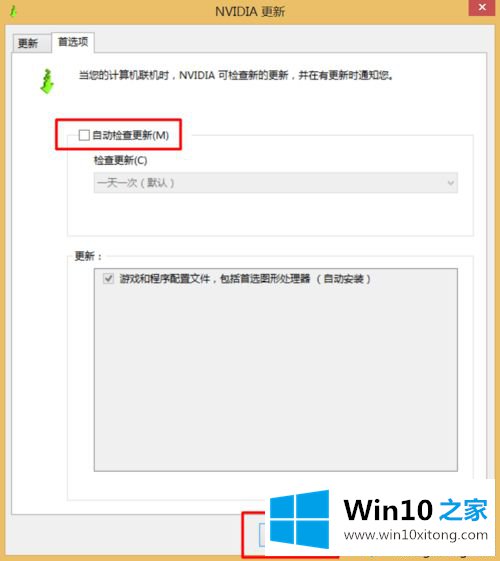
5、在返回的“NVIDIA控制面板”界面中,点击“桌面”下拉菜单,清除选择“显示通知托盘图标”项。这样就不会在任务栏显示“NVIDIA图标”。
以上给大家介绍的便是win10电脑下NVIDIA Gefore Experience如何禁用自动更新的详细步骤,希望可以帮助到大家。
以上内容就是告诉了大家win10电脑下NVIDIA Gefore Experience如何禁用自动更新的详细处理措施,要是大家还有更多的问题需要解决,那就快快的关注本站吧。